众所周知,安装财务管理软件之前需要先安装一个数据库;如果没安装数据库,即使电脑上安装了财务软件,也无法正常使用。接下来小编就来教大家怎么安装数据库(以sql2000来做例子)
安装过程
Step1、打数据库软件安装文件夹找到start.bat程序,双击后出现如下图界面
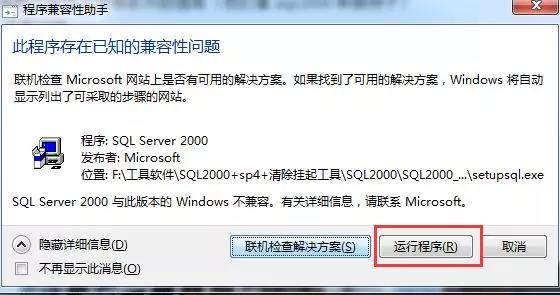
点击运行程序后出现如下界面

Step2、点击“下一步”出现如下界面,选择“本地计算机”。

Step3、如出现提示有挂起文件则清理注册表时
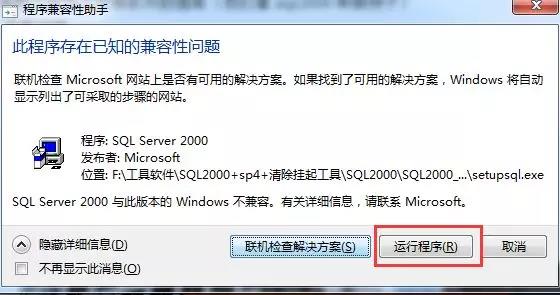
在开始程序中点击“运行”(如下图)
输入"regedit"在
HKEY_LOCAL_MACHINESYSTEMCurrentControlSetControlSession Manager中找到PendingFileRenameOperations项目,删除。清理完成后在安装。
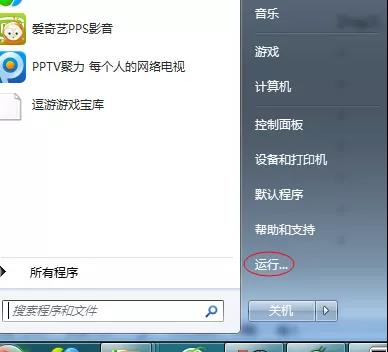
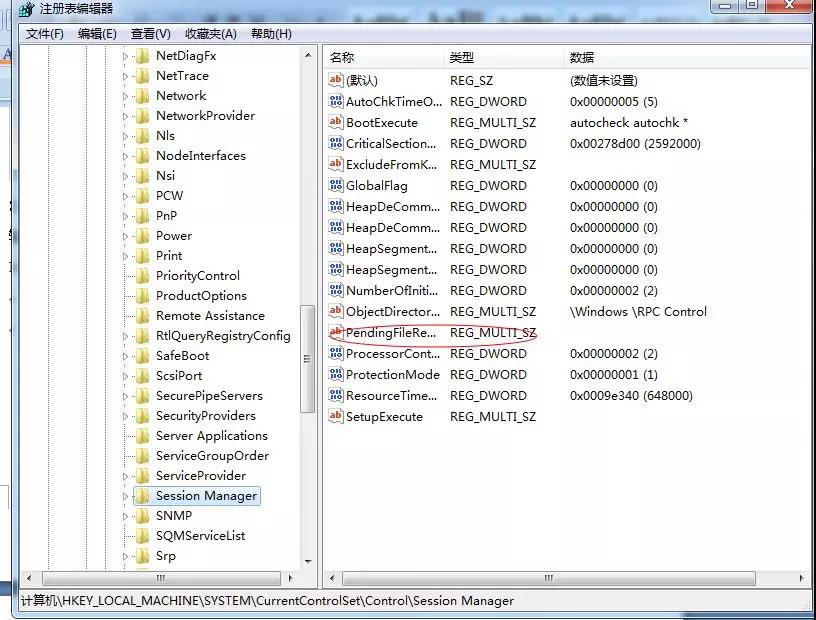
Step4、稍候出现如下界面,点击“下一步”。
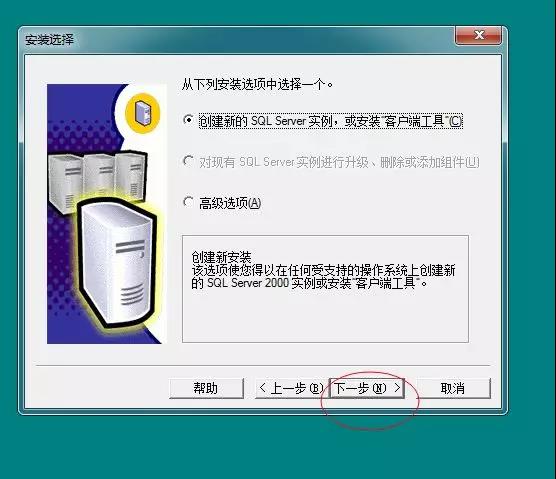
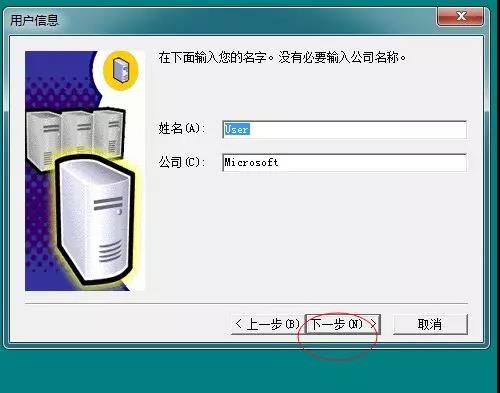
Step5、如出现下界面,选择安装服务器和客户端工具,点击“下一步”

Step6、按照安装向导,点击下一步,直到出现如下界面,需指定安装SQL的路径,建议点击“浏览”,将数据库安装在非系统安装盘,且容量为最大的盘符上。
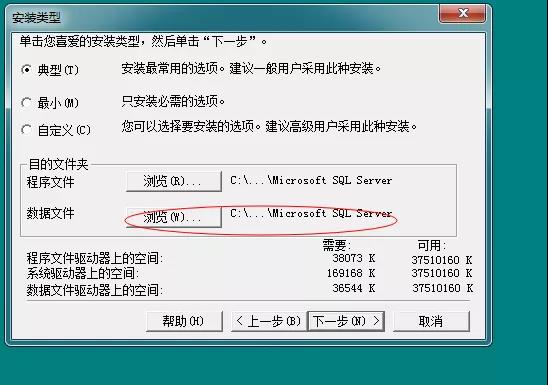
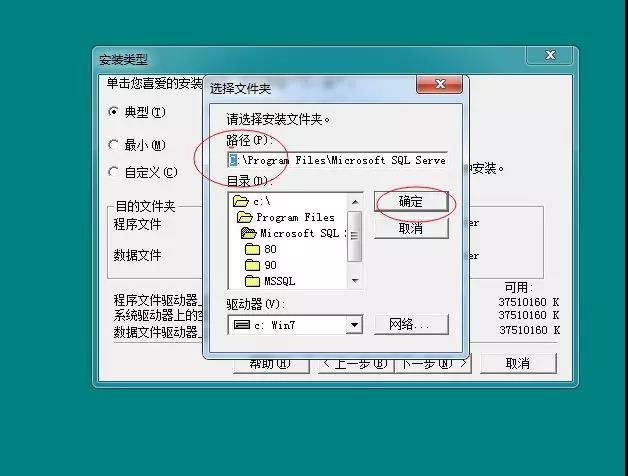
如上图直接将”C”改成想要安装的盘符即可(如:将“C”改为“D”)
Step7、点击下一步,注意如下界面:“对每个服务使用同一个帐号,自动启动sqlserver 服务”,在“服务设置”选项,一定选择“使用本地系统帐户”,否则一旦修改服务器超级用户口令,会造成SQL无法启动。点击下一步
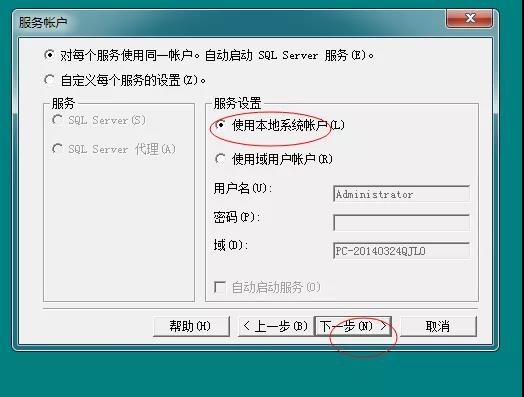
Step8、在如下界面中,注意:“选择身份验证”选项中,一定选择“混合模式(“windows身份验证和SQL server 身份验证”,并选择“空密码”,否则一旦windows更换超级用户口令,软件及Sql可能无法启动
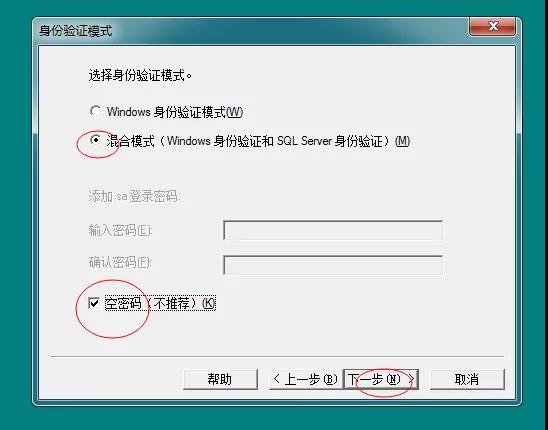
Step9、点击下一步,SQL SERVER即可正常完成安装。
Step10、如出现如下窗口,点击“确认”
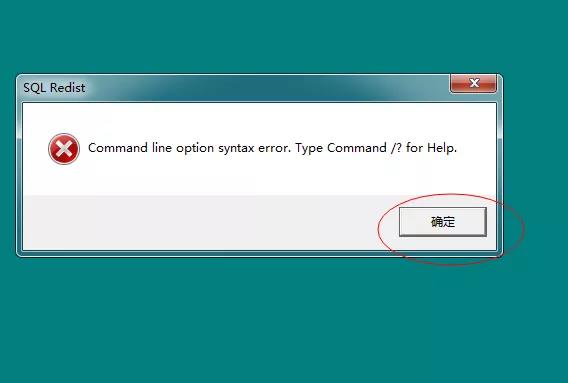
Step11、安装完成后点击”完成”
Step12、安装完成后重启电脑此时就可以看到电脑桌面右下角出现sqlserver服务管理器 (如图所示) 此时sql数据库已经安装成功且正在运行中了。